Excel,你不知道的点!
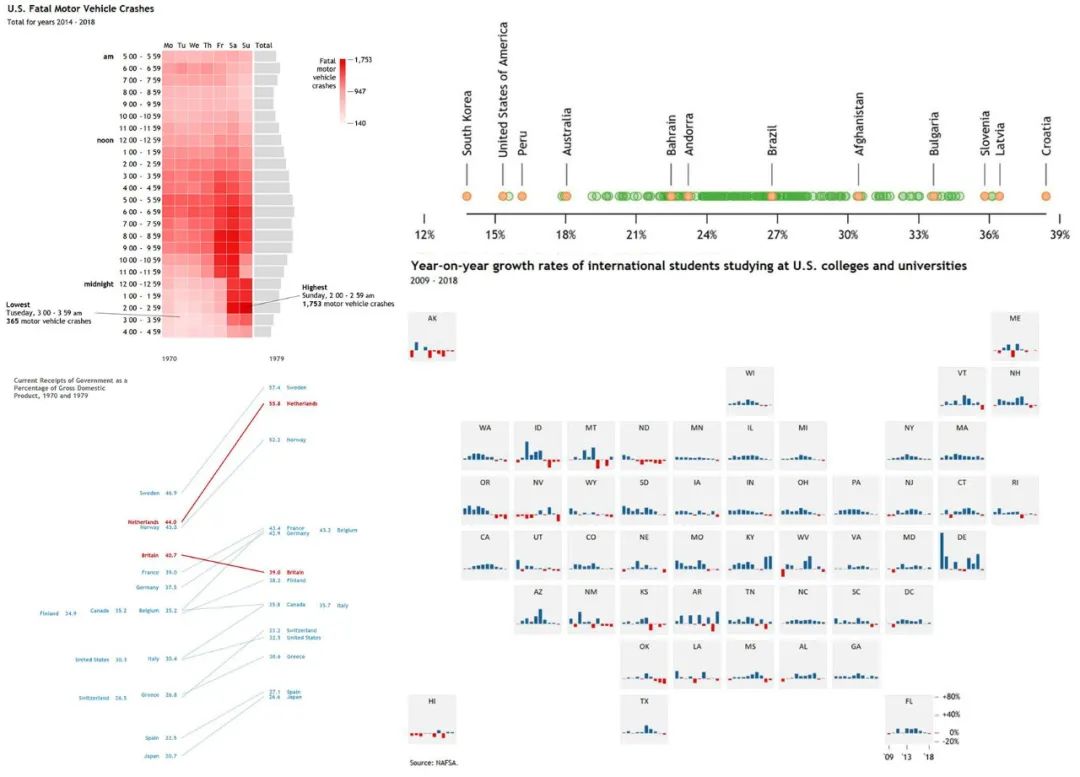
⌂ 点击图片查看大图
非也非也,分类散点图、热力图、斜率图,甚至是内嵌迷你图的网格地图,都能用最普通的Excel做出来!
✦✧
中级班:Excel的多种图表变形

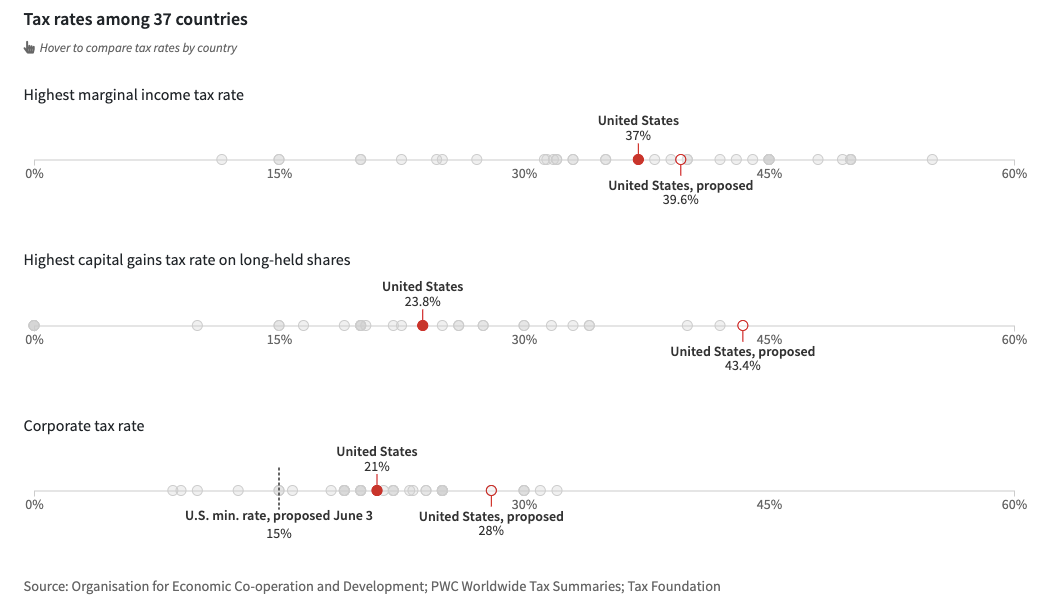
⌂ 点击图片查看大图
课代表就以下面这张路透社报道恒河治理时的可视化配图为例,手把手教你用Excel做出它👇
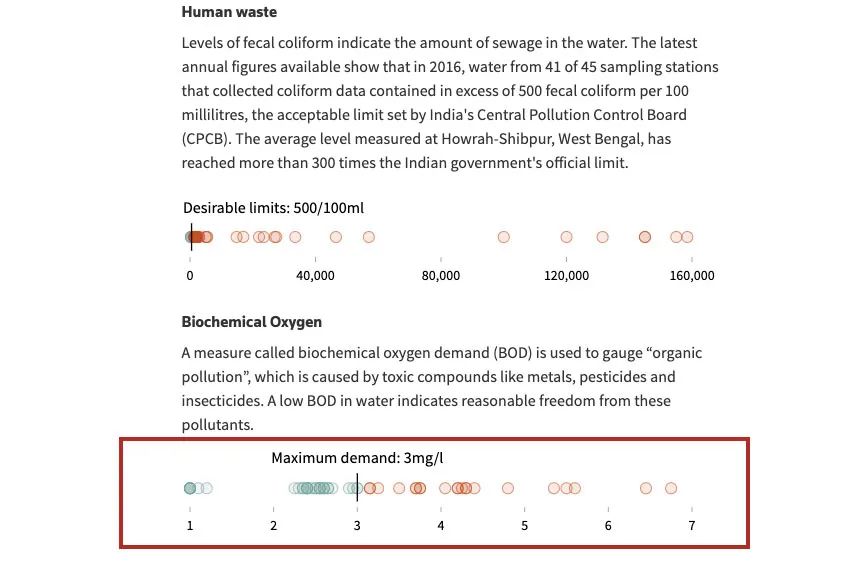
第一步:下载原始数据(公众号后台回复49提取)并补充y轴数据,画出散点图并调整。

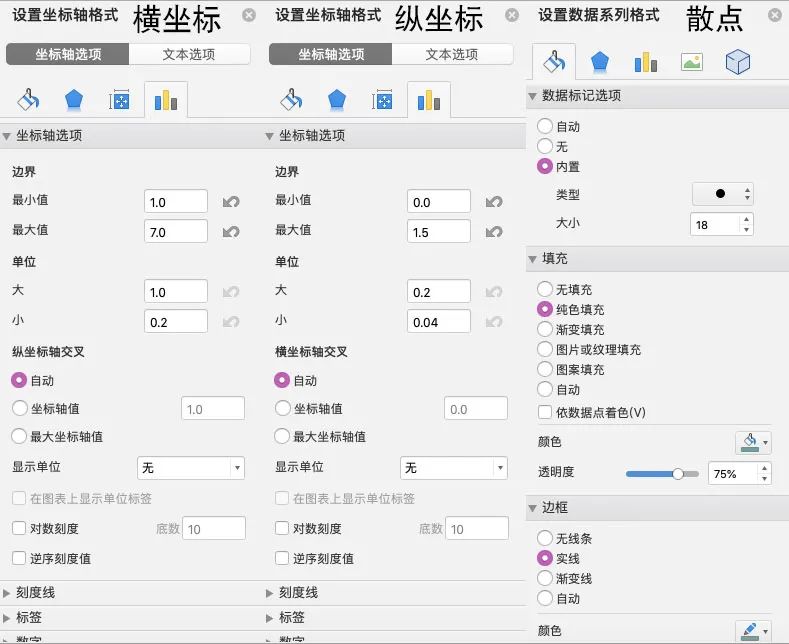
⌂ 右键进一步设置图表细节

第二步:新增数据系列,补上后半部分并调整。
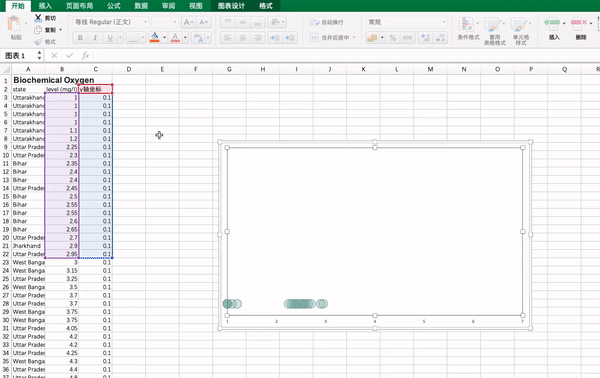
第三步:新增一行数据,加上数据标签。
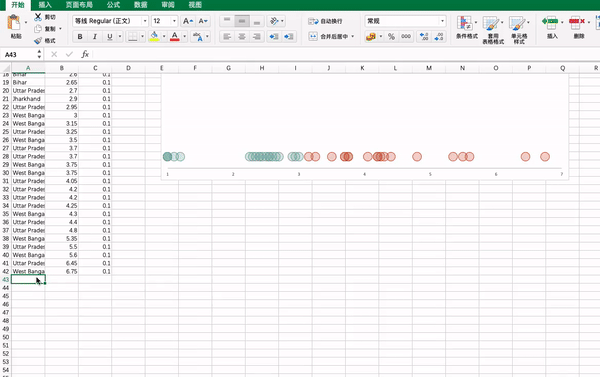
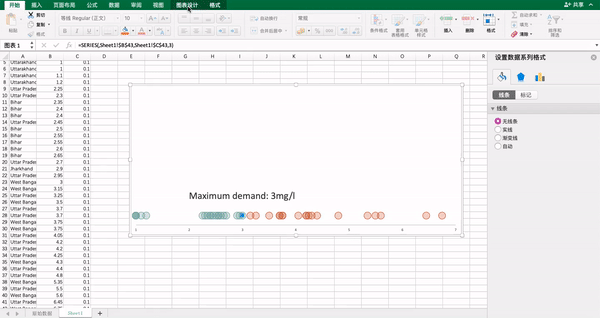

怎么样?是不是很神奇呢?接下来,课代表再给大家介绍三种用Excel就能做的实用图表👇

其实之前美数课堂就介绍过Excel做热力图的方法,忘记的同学要先补课🔗。
不过,在之前的教程里,热力图做好后单元格内的数据无法消除,还需要导出放到Ai里面去修改。今天,课代表带来了隐藏单元格内数字的小技巧~
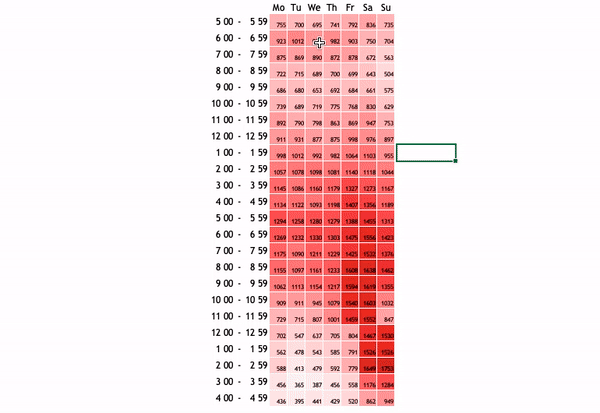
⌂ 点击图片查看大图

美数课之前的作品中常有斜率图的身影,不过,它看上去和我们熟知的柱状图、折线图、饼图差别都很大,究竟如何用Excel做出来呢?
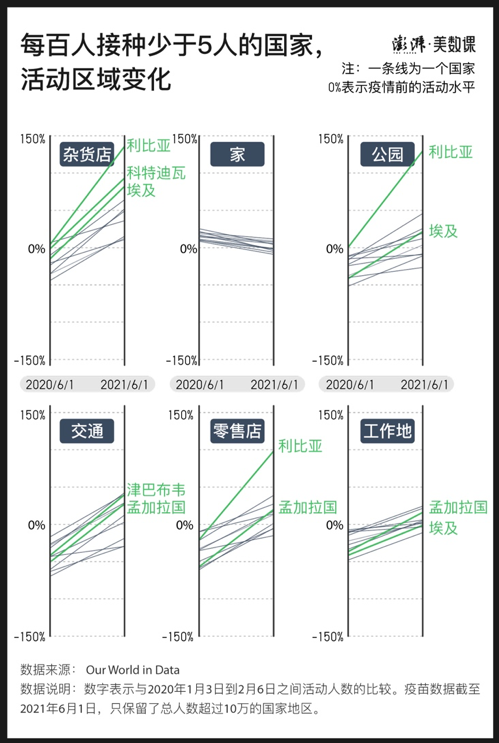
其实,斜率图的原型是折线图,只需要画出折线图之后点击图表设计下的切换行/列,删除图例、网格线、图表标题,调整图表高度,就能得到斜率图的雏形。

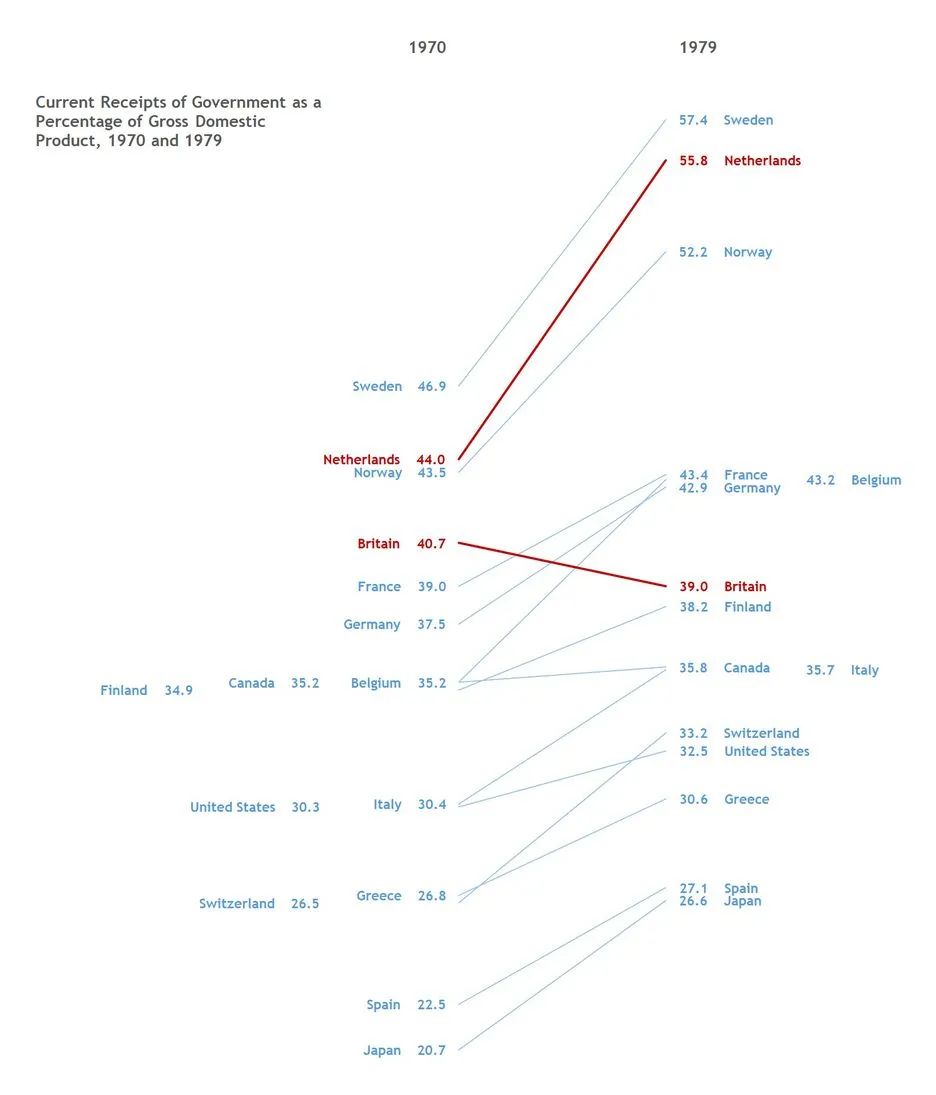
✦✧
高阶班:Excel的图表组装能力
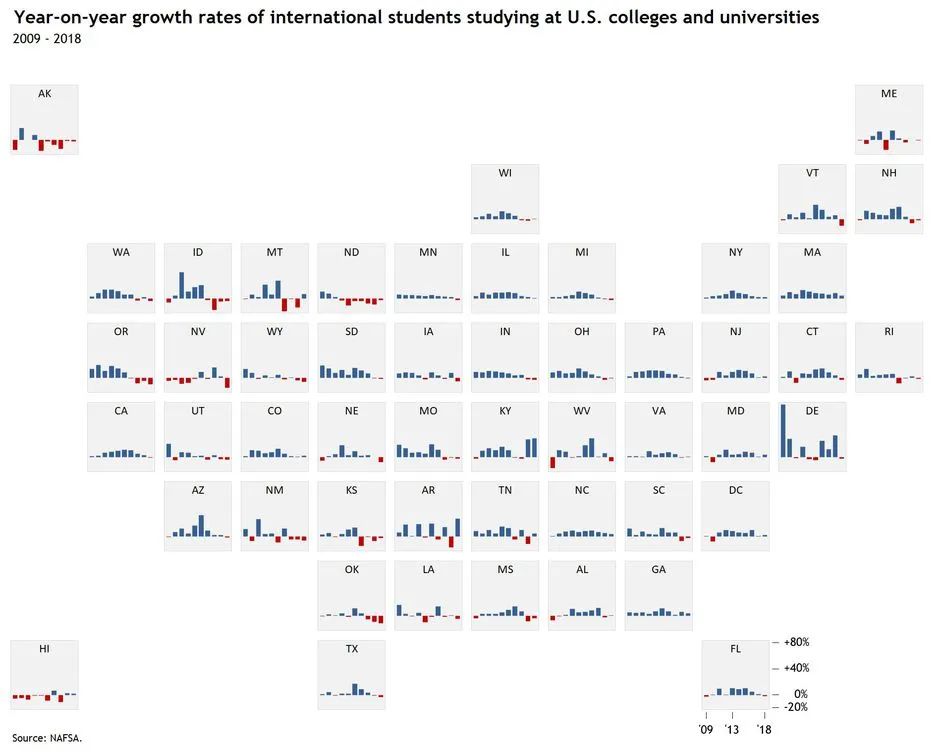
这张图的网格抽象地表示了美国地图,每个网格内是各州大学的国际学生增长率的趋势图。虽然看上去很复杂,但用Excel做,其实只需要三步。
首先,在数据表中新建一列,然后选择所有增长率数据,点击插入-迷你图-盈/亏,并选择刚刚新建的一列为放置迷你图的位置。然后点击迷你图,将图表改为柱状图。
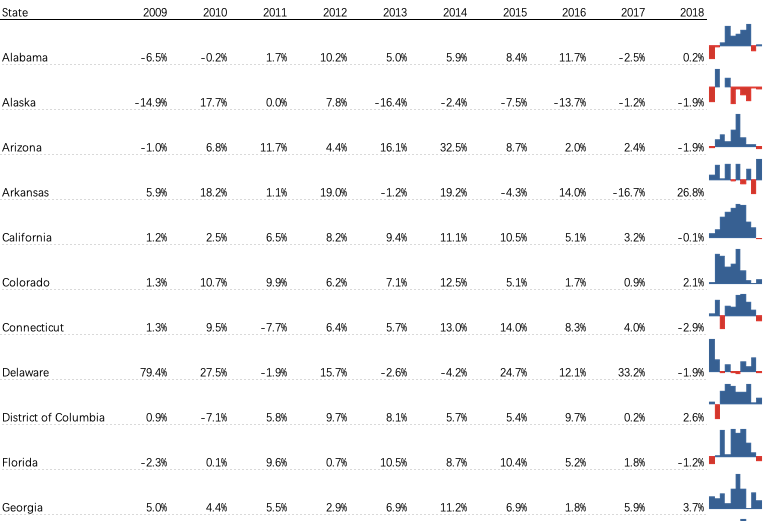
然后,在工作表中选择一块比较空的区域,批量改变行宽和列宽绘制出网格。
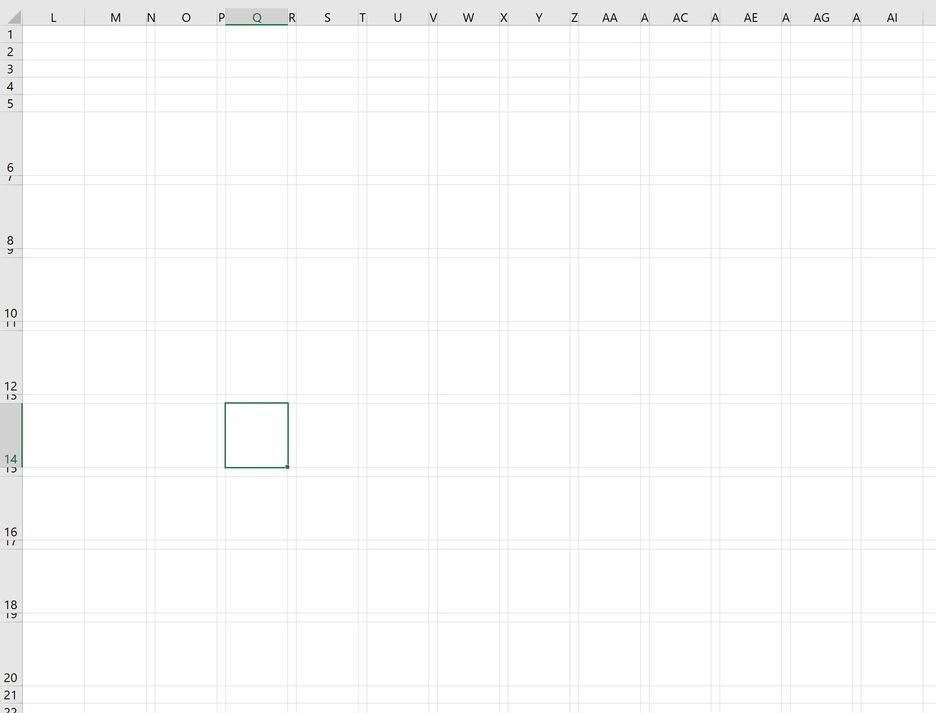 ⌂ 点击图片查看大图
⌂ 点击图片查看大图最后,在网格中找出每个州的位置,将每个迷你图复制-粘贴为图片放入网格,就能做出内嵌迷你图的网格地图了。
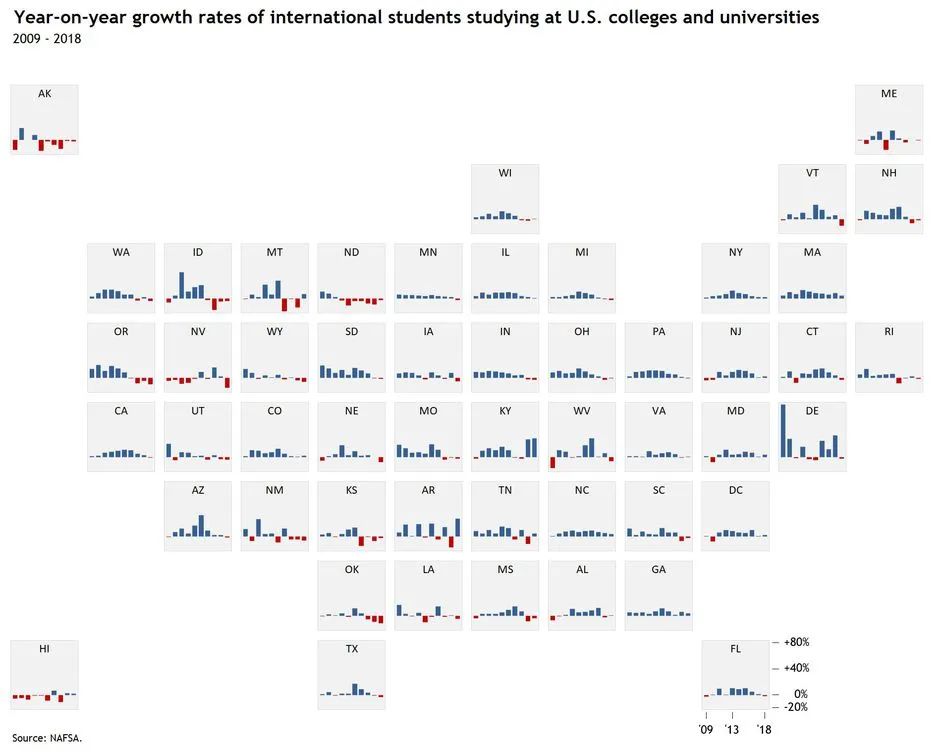
这节课的信息量是不是有点大?有些地方有点跟不上怎么办?
没事!
以上这些介绍都来自于一个Excel可视化教程:https://simplexct.com/charts-in-excel。里面涉及几十种看起来Excel做不到的图表,点击每张图表都可以看到图文版的详细教程,还有教程数据可供下载,不用担心眼睛会了手不会。
其中所囊括的图表肯定还有更多更好更简便的实现办法,但是课代表之所以给大家推荐这个教程,就是希望大家不要被自己手上的工具局限了自己的创造力。
我们似乎最熟悉的Excel原来还有这么多可视化本领,也许你自己、你的身边,也有意想不到的可视化宝藏。
撰稿 申屠泥

推荐阅读
欢迎长按扫码关注「数据管道」
